iphone
Čas: g-soft
On: Dec/21/2022
Kategorie: Huawei iphone samsung Digitální život
Tagy: Můžete obnovit smazané texty na iPhone?
- Mobilní telefonie
Co se stane, když se jeden nebo více kontaktů omylem odstraní nebo ztratí během procesu synchronizace – nebo při obnově je ze zálohy? I když se to může zdát jako děsivá situace, lze ji snadno napravit, pokud víte, jak obnovit kontakty z iCloud do vašeho iPhone.
Toto vás bude zajímat:
Obnovit kontakty z iCloudu?
Ano! Používání seznamu kontaktů je tak snadné, že si dnes většina lidí jen těžko pamatuje i známá telefonní čísla a adresy, které si kdysi pamatovali. I když tyto seznamy mají vlastní organizaci, můžete je také uspořádat jakýmkoli způsobem, abyste si usnadnili hledání lidí, zejména z domova nebo práce.
Pro mnohé z nás jsou kontakty na našich iPhonech nepostradatelné. Všichni tyto seznamy neustále používáme k telefonování, odesílání e-mailů a textových zpráv přátelům a rodině.
Obnovení kontaktů v iPhonu
Pokud jste kontakt omylem ztratili nebo smazali, není důvod k panice. Kontakty jsou ve výchozím nastavení synchronizovány s iCloudem. Můžete přejít do nastavení a vypnout je a znovu zapnout, abyste je mohli synchronizovat zpět do vašeho iPhone.
Krok 1: Přejděte do Nastavení> [vaše jméno]> iCloud.
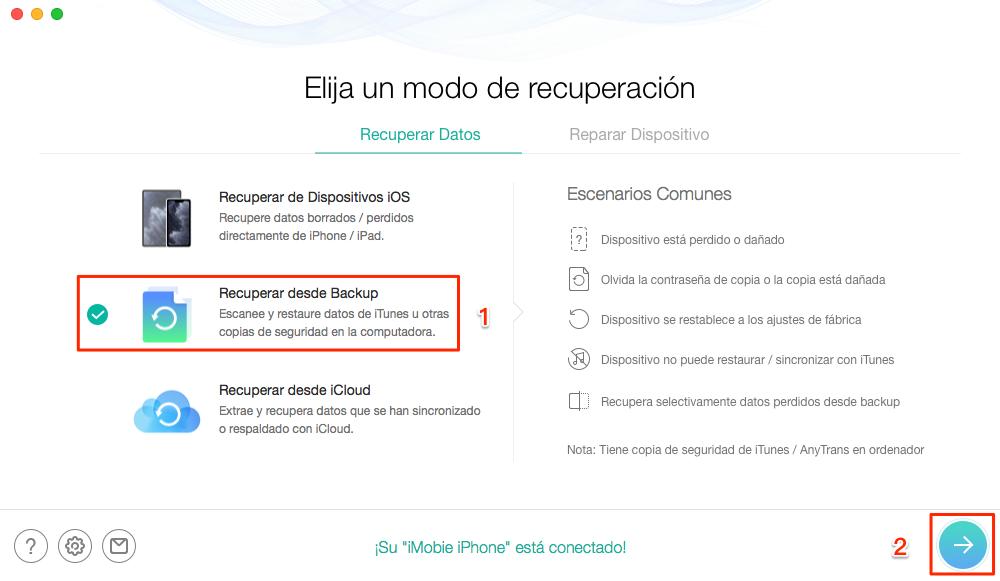
Krok 2: Vypněte Kontakty a vyberte možnost Keep on my iPhone.
Krok 3: Zapněte Kontakty a vyberte Přidružit.
Počkejte chvíli a měli byste vidět smazané kontakty na vašem iPhone.
Obnovení kontaktů pomocí iCloud.com
Jedná se o další spolehlivou metodu pro obnovení ztracených kontaktních informací a dalších věcí, jako jsou připomenutí a události kalendáře, a pochází přímo od společnosti Apple. Vše, co potřebujete, je počítač, vaše Apple ID a heslo a trochu času.
Krok 1: Otevřete iCloud.com a přihlaste se pomocí svého Apple ID a hesla.
Krok 2: Když jste přihlášeni, klepněte na tlačítko Nastavení.
Krok 3 – Přejděte do části Upřesnit a vyberte možnost Obnovit kontakty.
Krok 4: Zobrazí se seznam souborů, které jste v minulosti vytvořili. Pomocí jejich dat vyhledejte soubor, který by měl obsahovat celý váš seznam kontaktů, a stiskněte Obnovit.
Krok 5: Dalším stisknutím tlačítka Obnovit potvrďte a spusťte obnovu. Poté obdržíte e-mail na adresu spojenou s vaším Apple ID.
Tyto kroky aktualizují a nahradí všechny vaše kontakty, nikoli pouze přidání chybějících kontaktů. Za předpokladu, že jste od poslední zálohy přidali nová data, o tyto nové kontakty přijdete.
Dobrou zprávou je, že váš iPhone automaticky zálohuje vaše nové kontakty před dokončením tohoto obnovení, takže je můžete obnovit později.
Nové kontakty můžete získat podle prvních tří výše uvedených kroků. Když tak učiníte, nezapomeňte vybrat soubor, který byl vytvořen ve stejný den, kdy jste obnovili svůj iPhone.
Pokud omylem obnovíte pomocí nesprávného souboru, není to konec světa. Stejný postup můžete použít, pokud jste k obnovení kontaktů omylem použili nesprávný soubor.
